Screen Time tarjoaa yksinkertaisen tavan seurata eri sovellusten käyttöä. Voit mukauttaa näyttöaika-asetuksia, jotta et vietä liikaa aikaa joissakin sosiaalisen median sovelluksissa tai pelaamisessa. Näiden asetusten jälkeen sovellukset sulkeutuvat automaattisesti, kun asetettu aika on päättynyt tai sanotaan aikakatkaisu. Se on varsin hyödyllistä parantaa digitaalista terveyttämme ja parantaa iOS-laitteen suorituskykyä.
Screen Time -salasana, joka tunnetaan myös aiemmissa iOS-versioissa Restrictions-salasanana, on myös hyvä lapsilukko, joka voi auttaa vanhempia rajoittamaan lasten toimintaa tietyissä sovelluksissa. Tämä 4-numeroinen Screen Time -salasana on kuitenkin erillinen ja erilainen kuin päänäytön lukituksen salasana, ja siinä tapauksessa saatat unohtaa sen helposti.
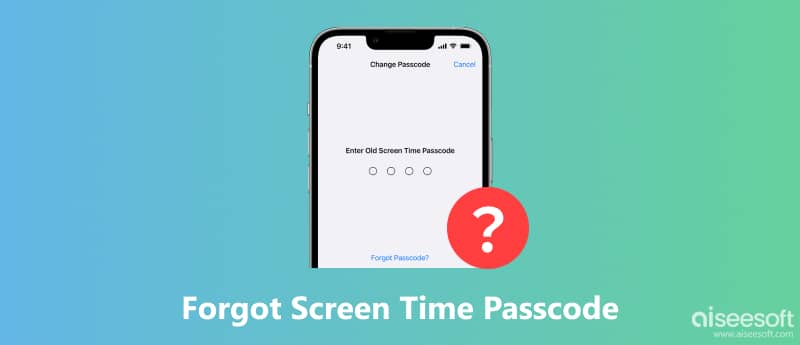
Joten on erittäin ärsyttävää, kun sinä unohdin näytön ajan salasanan. Tämä viesti jakaa 3 helppoa ratkaisua Screen Time -pääsykoodin nollaamiseen tai vaihtamiseen, jos unohdat sen. Jos kohtaat tilanteen, jossa olet unohtanut rajoitusten pääsykoodin, voit käyttää niitä ongelman ratkaisemiseen.
Näytön ajan salasanaa käytetään aloitusnäytön lukituksen salasanaan verrattuna harvoin ja se on paljon helpompi unohtaa. Joten miten vaihtaa näyttöajan salasanaa, jos unohdit sen? Tässä ensimmäisessä osassa haluamme jakaa tavallisen tavan etsiä tai muuttaa näyttöajan salasanaa suoraan iOS-laitteellasi, kuten iPhone, iPad tai iPod touch.
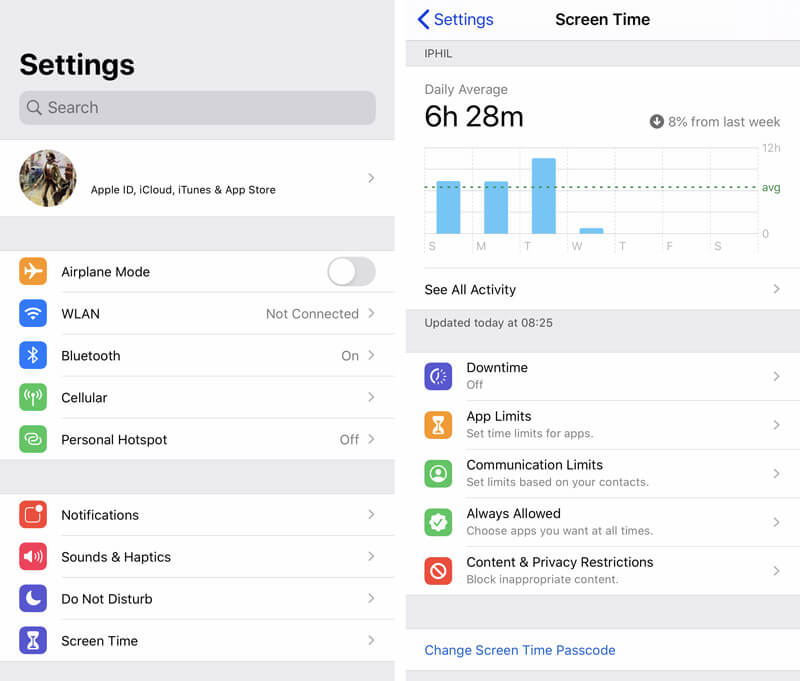
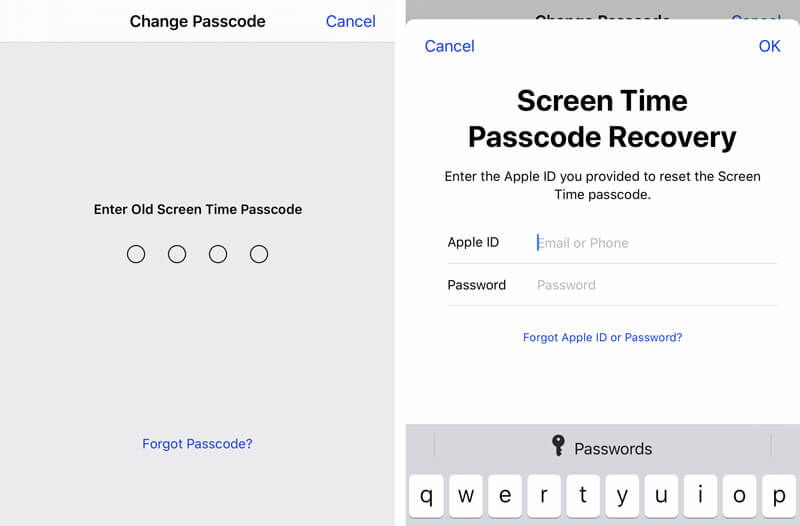
Sen lisäksi, että vaihdat suoraan näytön ajan salasanaa iOS-laitteessa, voit myös nollata tai muuttaa sen Macissa. Varmista, että Mac käyttää MacOS Big Sur -versiota tai uudempaa versiota, niin voit nollata / muuttaa tai poistaa käytöstä näytön ajan salasanan noudattamalla seuraavaa opasta.
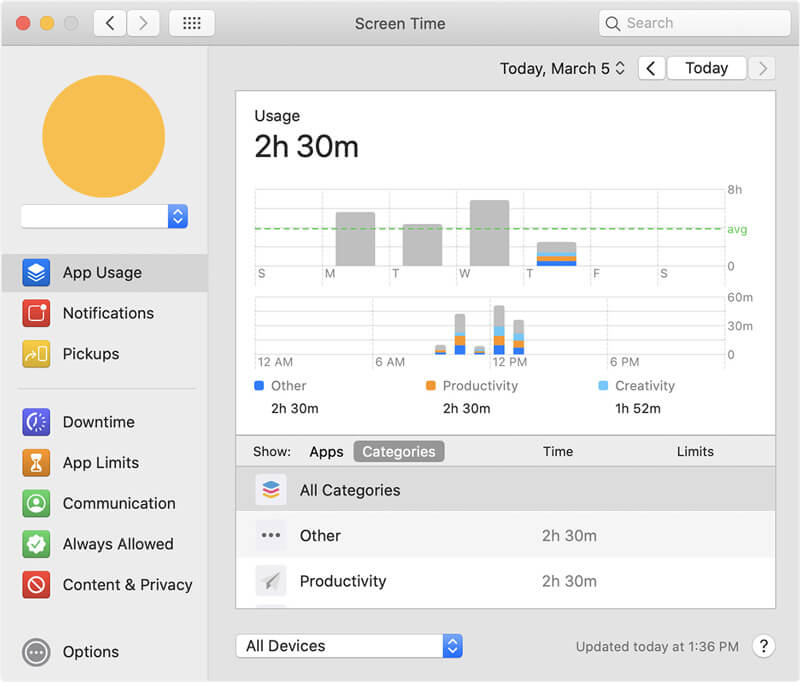
Voit myös ottaa ammattimaisen ratkaisun pois käytöstä tai poistaa Screen Time -salasanan. Tässä suosittelemme vahvasti tehokasta pääsykoodin lukituksen avaustyökalua, iPhone Unlocker, poistaaksesi minkä tahansa salasanan, mukaan lukien Screen Time -salasanan iPhonesta, iPadista tai iPod touchista. Jos haluat poistaa Screen Time -salasanan ilman tietojen menetystä, asenna uusin iTunes tietokoneellesi ja poista Find My käytöstä.

Lataukset
iPhone Unlocker - yhdellä napsautuksella poistetaan näyttöajan salasana
100 % turvallinen. Ei mainoksia.
100 % turvallinen. Ei mainoksia.

Jos käyttöliittymässä ei näy mitään, liitä iOS-laite uudelleen. Lisäksi sinun on napautettava Luottamus tämän tietokoneen iOS-laitteen näytöllä.
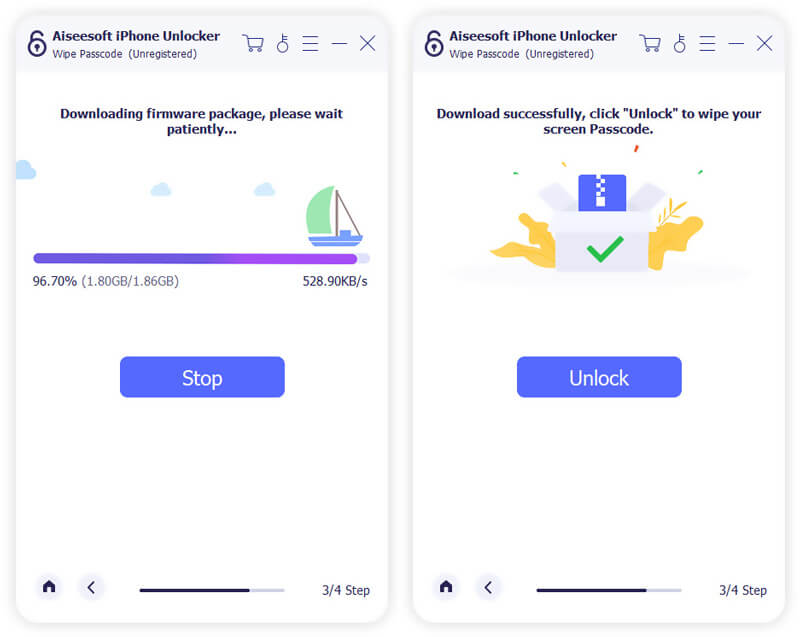
Kun unohdit näytön ajan salasanan, voit luottaa tähän työkaluun poistamaan salasanan helposti. Varmista, että iOS-laitteessasi on iOS 12 tai uudempi. Sinun tulisi myös poistaa Find My iPhone -ominaisuus käytöstä.
Mikä on näyttöajan salasana?
Screen Time esitellään uutena ominaisuutena iOS 12:ssa. Se näyttää selkeästi tiettyjen sovellusten päivittäisen keskimääräisen käytön. Voit saada viikoittaisen käyttöaikaraportin. Lisäksi se tarjoaa tehokkaan tavan hallita, kuinka käytät aikaasi näiden sovellusten tai pelien parissa. Näyttöaika antaa paremman mahdollisuuden hallita iOS-laitteiden toimintoja.
Ruutuajan avulla voit asettaa aikarajoituksia sovelluksille. Se voi toimia myös vanhempien sisältöominaisuutena rajoittaakseen lasten laitetta. Voit esimerkiksi helposti rajoittaa näytön käyttöaikoja ja rajoittaa joitain sovelluksia tai sisältöä. Lisäksi sen avulla voit rajoittaa yksityisyyttä sovelluksen sisäisten ostosten estämiseksi.
Kuinka käyttää näyttöajan salasanaa?
Saatat olla hämmentynyt, jos et määritä laitteellesi näyttöajan pääsykoodia. Voit tarkistaa erilaisia tietoja suoraan Screen Time -ominaisuudesta ilman pääsykoodia. Voit myös asettaa sille pääsykoodin tai määrittää perhejaon käyttämään näyttöaikaa perheesi laitteen kanssa. Voit siirtyä "Asetukset"-sovellukseen ja vierittämällä alaspäin löytääksesi "Näyttöaika"-osion. Napauta sitä päästäksesi sen pääkäyttöliittymään. Napauta sitten "Käytä näyttöajan pääsykoodia" -osiota ja aseta salasana.
Kuinka voin sammuttaa näytön ajan iPhonessani ilman salasanaa?
Jos et muista Screen Time -rajoitusten pääsykoodia, voit palauttaa sen valitsemalla "Unohditko salasanan". Voit myös luottaa suositeltuihin iPhone Unlocker poistaa suoraan näytön ajan salasanan ilman salasanaa.
Kuinka nollata lapsesi laitteen näyttöajan salasana?
Jos käytät Family Sharingia lapsesi tilin hallintaan, et voi yksinkertaisesti nollata Screen Time -salasanaa hänen laitteessa. Täällä voit siirtyä Screen Time -kohtaan ja valita nimen Perhe-kohdasta. Sitten voit napauttaa Vaihda Screen Time Passcode nollataksesi salasanan. Tämän vaiheen aikana sinua pyydetään antamaan salasanasi todentamista varten.
Mitä tapahtuu 10 epäonnistuneen käyttöajan salasanayrityksen jälkeen?
iPhonesi poistetaan käytöstä, mutta voit yrittää sitä uudelleen tunnin kuluttua. Ongelman ratkaisemiseksi voit käyttää Aiseesoft iPhone Unlockeria avaamaan iPhonesi lukituksen, kun unohdat näyttöajan pääsykoodin.
Yhteenveto
Näytön ajan salasanan unohtaminen voi tapahtua kenellekään, varsinkin kun et muuta sitä säännöllisesti. Jos vain unohdin näytön ajan salasanan, voit käyttää yllä olevia kolmea tapaa sammuttaa tai muuttaa sitä. Jos sinulla on vielä kysyttävää, voit jättää meille viestin kommenttiosaan.

IPhone-näytön lukitsemisen korjaamiseksi salasanan pyyhkiminen voi auttaa sinua paljon. Voit myös tyhjentää Apple ID- tai Screen Time -salasanan helposti.
100 % turvallinen. Ei mainoksia.
100 % turvallinen. Ei mainoksia.